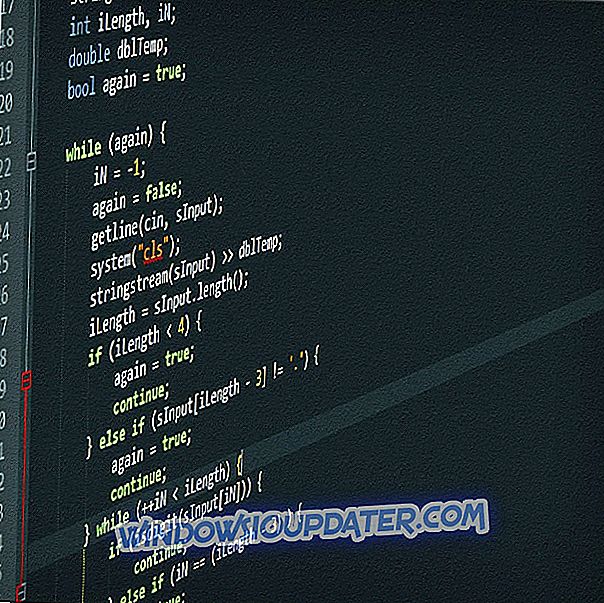Kết nối WiFi chậm không phải là vấn đề hiếm gặp trên máy tính xách tay. Trong hầu hết các trường hợp, vấn đề nằm ở nhà cung cấp dịch vụ Internet của bạn. Đôi khi nó có thể được gây ra bởi trục trặc kỹ thuật với thiết bị hoặc bộ định tuyến của bạn. Mặc dù cái trước là thứ bạn không thể sửa chính xác, cái sau liên quan đến các vấn đề mà bạn có thể tự giải quyết. Tại đây, chúng tôi cung cấp một số thực tiễn và cách giải quyết phổ biến để giúp bạn khắc phục WiFi chậm trên máy tính xách tay của bạn.
Đặt máy tính xách tay của bạn gần bộ định tuyến
Bạn có thể không nhận thấy rằng máy tính xách tay của bạn đã vượt xa tầm với của mạng WiFi. Trong trường hợp này, bạn chỉ phải di chuyển thiết bị của mình đến gần bộ định tuyến.
Ngoài ra, hãy chắc chắn rằng không có rào cản giữa PC của bạn và bộ định tuyến như tường. Trở ngại như thế làm giảm đáng kể tín hiệu WiFi. Ví dụ, kết nối của bạn có thể giảm đáng kể nếu bạn đang duyệt trên lầu trong khi bộ định tuyến của bạn được đặt ở tầng dưới. Giải quyết vấn đề đòi hỏi bạn phải di chuyển đến một nơi có đường ngắm không bị cản trở với bộ định tuyến của bạn.
Tắt các chương trình hoặc thiết bị tiêu thụ băng thông lớn
Nếu đề xuất đầu tiên không hoạt động, hãy thử tìm kiếm các chương trình và / hoặc thiết bị sử dụng hết băng thông lớn. Những băng thông này tự nhiên khiến kết nối WiFi bị chậm trên máy tính xách tay của bạn, đặc biệt nếu có ai đó trong mạng của bạn đang xem phim hoặc tải xuống phương tiện truyền thông lớn.
Một số ứng dụng cũng có thể chiếm nhiều băng thông, bao gồm Dropbox và các dịch vụ đám mây khác hoạt động ở chế độ nền. Đó là lý do tại sao đôi khi bạn có thể không chú ý đến chúng và bạn sẽ tự hỏi về nguyên nhân gây ra WiFi chậm.
Khởi động lại thiết bị và bộ định tuyến của bạn
Nếu, sau khi nhận thấy rằng không có vấn đề gì với ISP của bạn hoặc không có băng thông nào đang sử dụng băng thông, bạn vẫn không sửa được WiFi chậm, hãy thử khởi động lại máy tính xách tay và bộ định tuyến của bạn. Chúng tôi khuyên bạn nên khắc phục sự cố trên thiết bị mà bạn đang sử dụng. Nó thường giải quyết vấn đề kết nối.
Khởi động lại thiết bị của bạn có hiệu lực đặt lại WiFi và hy vọng giải quyết được vấn đề. Quá trình làm tắc nghẽn máy tính xách tay của bạn đôi khi có thể gây ra kết nối WiFi chậm. Đôi khi các chương trình chạy ở chế độ nền hoặc nền trước có thể ảnh hưởng đến hiệu suất WiFi.
Trong trường hợp của bộ định tuyến, tắt nó trong ít nhất 30 giây và bật lại. Sửa chữa phổ biến này hoạt động trong nhiều trường hợp.
Cập nhật phần mềm trình điều khiển
Một số người dùng Windows có thể gặp WiFi chậm trên Windows 7 nhưng không phải trên Windows 8 / 8.1 hoặc Windows 10. Một vấn đề trình điều khiển có thể gây ra vấn đề này. Để giúp bạn giải quyết vấn đề này, hãy tải xuống và cài đặt các bản cập nhật Windows mới nhất. Tìm bộ điều hợp mạng của bạn trong Trình quản lý thiết bị, nhấp chuột phải vào bộ điều hợp thích hợp và nhấp vào Cập nhật phần mềm trình điều khiển . Nếu sự cố vẫn còn ngay cả khi bạn có phần mềm trình điều khiển mới nhất, hãy gỡ cài đặt trình điều khiển và cài đặt lại.

Những câu chuyện liên quan đến Wi-Fi
{{#values}}{{entity.label}}
{{post.title}} {{/ giá trị}} {{#values}}{{entity.label}}
{{post.title}} {{/ giá trị}}Đảm bảo không áp dụng cài đặt tiết kiệm năng lượng cho thẻ không dây
Nó có thể khiến bạn chú ý, nhưng bạn có thể đã vô tình thực thi tùy chọn tiết kiệm năng lượng trên thẻ không dây. Bạn có thể kiểm tra điều này bằng cách nhấp vào biểu tượng pin ở góc dưới bên phải của thanh tác vụ. Đảm bảo máy tính xách tay của bạn không thực thi chế độ Tiết kiệm cân bằng hoặc tiết kiệm năng lượng trên thẻ không dây của bạn. Chế độ này ảnh hưởng lớn đến hiệu suất WiFi của bạn.
Đặt lại cấu hình bộ định tuyến về mặc định của nhà sản xuất
Bạn có thể đặt lại cài đặt bộ định tuyến về mặc định của nhà sản xuất bằng cách làm theo hướng dẫn của mình, tùy theo từng thiết bị. Đó là một ý tưởng không tồi để làm như vậy.
Những bước đơn giản này để khắc phục WiFi chậm trên máy tính xách tay đóng vai trò sơ cứu cho các vấn đề kết nối của bạn. Nếu có những phương pháp khác mà bạn biết, hãy gửi cho chúng tôi một bình luận bên dưới.
NHỮNG CÂU CHUYỆN LIÊN QUAN BẠN CẦN KIỂM TRA:
- Khắc phục: Wi-Fi không hoạt động trên Lumia 535
- Khắc phục: Biểu tượng Wi-Fi bị thiếu trên Windows 10
- Cách kết nối với mạng Wi-Fi ẩn trong Windows 10
- Khắc phục: Không có Wi-Fi, kết nối dữ liệu di động trong Windows 10 Mobile Anniversary Update